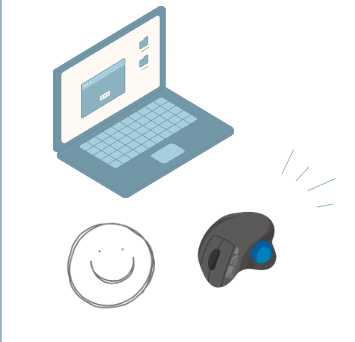パソコンを使うときに欠かせないマウス。しかし、長時間の操作で手首や腕に痛みを感じることはありませんか?私は長年の蓄積からか、その痛みが腱鞘炎と診断されてしまいました。
それがきっかけで、通常のマウスからトラックボールマウスに交換してみることにしました。トラックボールマウスとは、本体を動かさずに親指でボールを回してカーソルを操作するマウスです。

この記事では、トラックボールマウスの使い心地について、3年間使って分かった操作感やメリットとデメリットをお伝えします。トラックボールマウスに興味がある方や、手首や腕の痛みに悩んでいる方の参考になれば幸いです。
まずは、トラックボールマウスとはどんなものなのか知らない方向けに少し解説をしたいと思います。
トラックボールマウスとは?
トラックボールマウスとは、マウス上部にあるボールを手や指で回転させてカーソルを操作するタイプのマウスです。一般的なマウスとは異なり、トラックボールマウスは基本的に手首を固定して操作できるのが特徴です。
ウィキペディアによるとトラックボールマウスの歴史は古く、1950年代に発明されたと言われています。ただ、一般的なマウスに比べて普及率はそれほど高くなく、トラックボールマウスのユーザーは少数派です。では、トラックボールマウスにはどのような仕組みと特徴があるのでしょうか?

トラックボールマウスの仕組みと特徴
トラックボールマウスの仕組みは、ボールの回転をセンサーで検知してカーソルの移動に変換するというものです。ボールの位置や大きさは製品によって異なりますが、一般的には親指や人差し指で操作するものが多いです。トラックボールマウスの特徴は、以下のようにまとめられます。
- マウスパッドや机の上のスペースを気にしなくていい
- 大きな画面でもスムーズにカーソルを移動できる
- 腕や肩、手首などの負担が少なく、長時間の作業でも疲れにくい
- ボタンやDPIのカスタマイズが可能
これらの特徴は、トラックボールマウスのメリットとも言えますが、一方でデメリットもあります。それについては、後ほど詳しくお伝えしようと思います。
トラックボールマウスの種類と操作方法について
トラックボールマウスには、大きく分けて2つの種類があります。一つは、ボールがマウスの上部にあるタイプで、もう一つは、ボールがマウスの横にあるタイプです。ボールが上部にあるタイプは、人差し指や中指で操作するものが多く、ボールが横にあるタイプは、親指で操作するものが多いです。どちらのタイプも、ボタンやホイールは一般的なマウスと同じように使えます。また、ボタンの数や配置は製品によって異なりますが、多くのトラックボールマウスは、専用のソフトウェアでボタンの機能やDPI(ドット・パー・インチ)をカスタマイズできます。DPIとは、ボールを1インチ動かしたときにカーソルが何ドット動くかを表す数値で、DPIが高いほどカーソルの移動が速くなります。
操作方法や使い始めの使用感
トラックボールマウスの操作方法は、一般的なマウスとは異なり基本的にマウス自体を動かさずにボールだけを回転させてカーソルを操作します。
そのため、トラックボールマウスに慣れるまでには、一般的なマウスに比べて時間がかかることがあります。私の場合はボールが横についていて親指で操作するタイプを購入しましたが、最初の数時間は親指を動かすのが少しおぼつかない感じでした。
それも1~2日経つうちに親指の感覚にも徐々に慣れ作業もはかどるようになりました。手首を置いてマウスを掴んたときの角度にもよりますが、手首用のクッションはあるとすごく便利です。
ただ、範囲選択や細かい操作が難しい場合もあるので、そういう使い方がメインの方は注意が必要かもしれません。
トラックボールマウスの操作に慣れるコツをまとめると以下のようになります。
- トラックボールマウスと手首クッションは相性がいい
- ボールを親指で軽くなでるように回転させる
- カーソルの移動速度に合わせて、DPIを調整する
- ボタンの機能を自分好みにカスタマイズする
現在、広く出回っているトラックボールはボールがマウスの横にある親指で操作するタイプのものが多い印象です。私も3年前からこちらのタイプを使用しています。ブラウザなどのウィンドウを上げ下げさせるときに使うホイール操作は人差し指だったり中指だった、その時々で使い分けるようにしています。
通常のマウスにしてもトラックボールマウスにしても人差し指や中指のクリックなどの動かしすぎは腱鞘炎の大きな負担になるので、腕を動かさないで良いだけでもトラックボールマウスはすごく楽に感じています。
トラックボールマウスのメリット
省スペースで快適なカーソル操作ができる
トラックボールマウスは、一般的なマウスとは異なり、本体を動かさずにボールだけを回転させてカーソルを操作します。この特徴によって、トラックボールマウスには以下のようなメリットがあります。
マウスパッドや机の上のスペースを気にしなくていい
トラックボールマウスは、本体を動かさないので、マウスパッドや机の上のスペースを気にする必要がありません。どんな場所でも使えるので、狭いスペースや不安定な場所でも問題なくマウス操作を行えます。

大きな画面でもスムーズにカーソルを移動できる
トラックボールマウスは、ボールの回転量や回転方向によってカーソルの移動を微調整できます。そのため、大きな画面でも端から端までの移動が簡単にできます。また、DPIの設定によってカーソルの移動速度を変えることもできます。
例えば、私は現在左右に画面使用しているのですが、カーソルを隣の画面に移動させるのに親指をボールに当てて軽く斜めに振り下ろすだけでサッと移動できます。
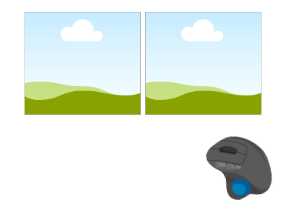
腕や肩の負担が少なく、長時間の作業でも疲れにくい
トラックボールマウスは、基本的に本体位置を固定して使用するので、腕や肩にかかる負担が少なくなります。リストレストやアームレストなど手首用のクッションを併用すれば、手首や腕をサポートできます。長時間の作業でも疲れにくいので、マウス腱鞘炎の予防にも一定の効果は感じられます。
ボタンやDPIのカスタマイズが可能

トラックボールマウスは、多くの製品がボタンやDPIのカスタマイズが可能です。専用のソフトウェアでボタンの機能やDPIを自分好みに設定できます。例えば、ボタンにコピー・ペーストや戻る・進むなどのショートカットを割り当てたり、DPIを高くしてカーソルの移動を速くしたり、低くしてカーソルの移動を遅くしたりできます。
私の場合は極力右指の負担を減らしたいのでシンプルなトラックボールマウスを使用しています。基本的なPC操作は左指のショートカットを使うようにして、できるだけ右指の負担をかけないのも腱鞘炎予防につながると思います。
トラックボールマウスのデメリット
慣れるまでに時間がかかることも
トラックボールマウスは、一般的なマウスとは異なり、本体を動かさずにボールだけを回転させてカーソルを操作します。この特徴によって、トラックボールマウスには以下のようなデメリットもあります。
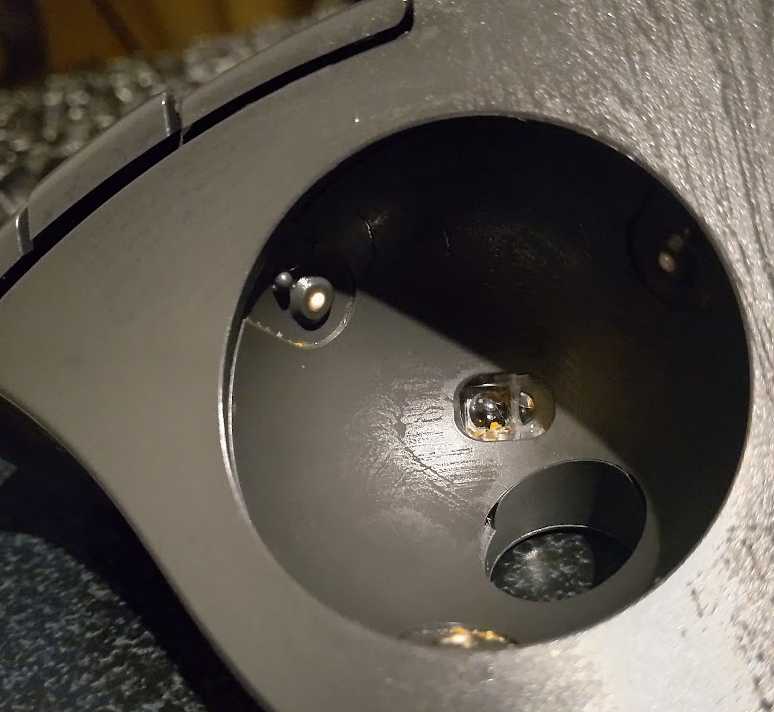
範囲選択や細かい操作が難しい場合がある
トラックボールマウスは、ボールの回転量や回転方向によってカーソルの移動を微調整できますが、それでも最初の内一般的なマウスに比べて 細かい操作がやりにくい場合があります。例えば、以下のような作業が難しいと感じるかもしれません。
- イラストや図形の作成
- 画像や動画の編集
- 細かい操作が必要なゲーム
慣れてくると大丈夫なのですが、これらの作業は、カーソルの精度や速度も重要になるので、トラックボールマウスではカーソルが滑りやすくなったり、直線的な動きがしづらくなったりすることがあります。また、親指が慣れないうちはボールを複数の指で操作することや、DPIの切り替えやマウス交換をすることも必要になるかもしれません。
センサーに埃がたまりやすく、掃除が必要
トラックボールマウスは、ボールを支えている部品やセンサーに ゴミが溜まりやすい というデメリットがあります。ボールを一日中回転させていると、指の油やほこりなどがボールに付着し、それが部品やセンサーに移ってしまいます。これによって、ボールの転がりが悪くなったり、放っておくとカーソルの動きが不安定になったりすることもあるようです。
そのため、トラックボールマウスは 定期的に掃除をする必要があります 。掃除の方法は簡単で、ボールを外して部品やセンサーをウェットティッシュなどで拭くだけです。掃除が面倒だと感じる人や、掃除を忘れてしまう人にとっては、ストレスになるかもしれませんが、ボールをきれいにすると動きがびっくりするくらいスムーズになるのでお手入れはおすすめです。月2回くらいはやってるかもしれません。
重量が重く、持ち運びに不便
トラックボールマウスは、一般的なマウスに比べて 大きくて重い ので、 持ち運びには不向きです。トラックボールマウスは、ボールやセンサーなどの部品が多く、本体もごつい形状をしていることが多いです。そのため、バッグに入れて持ち歩くのはかさばるし、外出先で使うのも不便に感じるかもしれません。
トラックボールマウスは、基本的にデスクで使うことを想定しているので、持ち運びには適していません。もし、外出先でもトラックボールマウスを使いたい場合は、小さくて軽いタイプのものを選ぶか、普通のマウスと併用することをおすすめします。
種類や価格帯が限られる
トラックボールマウスは、一般的なマウスに比べて 種類や価格帯が限られる というデメリットがあります。トラックボールマウスは、普及率が低いので、メーカーやモデルの数が少ないです。そのため、自分に合った製品を見つけるのが難しい場合があります。
また、トラックボールマウスは、一般的なマウスに比べて 価格が高い です。トラックボールマウスは、部品やセンサーなどのコストが高いので、安いものでも3000円以上、高いものでは1万円以上することがあります。そのため、トラックボールマウスを購入する際は、予算や性能などをよく比較することが大切です。
トラックボールマウスの使い心地を向上させるコツ
自分に合った製品を選ぶことが大切
トラックボールマウスは、一般的なマウスとは異なり、本体を動かさずにボールだけを回転させてカーソルを操作します。この特徴によって、トラックボールマウスには多くのメリットがありますが、同時に慣れるまでに時間がかかるというデメリットもあります。そのため、トラックボールマウスの使い心地を向上させるには、自分に合った製品を選ぶことが大切です。では、どのようにして自分に合った製品を選ぶのでしょうか?以下の4つのポイントに注意してみましょう。
操作する指や手のサイズに応じてボールの位置や大きさを選ぶ
トラックボールマウスには、ボールの位置や大きさが異なるタイプがあります。ボールの位置には、マウスの上部にあるタイプと、マウスの横にあるタイプがあります。ボールの大きさには、大きめのタイプと、小さめのタイプがあります。これらの違いは、操作する指や手のサイズによって使いやすさが変わります。一般的には、以下のような傾向があります。
ボールが上部にあるタイプは、人差し指や中指で操作するものが多く、手のひら全体でマウスを握るように持ちます。このタイプは、手の大きさに関係なく使いやすいと言われています。
ボールが横にあるタイプは、親指で操作するものが多く、手のひらの一部でマウスを支えるように持ちます。このタイプは、手の小さな人や女性に向いていると言われています。
ボールが大きめのタイプは、指の腹でボールを押すように操作します。このタイプは、ボールの回転がスムーズで、大きな画面でもカーソルの移動が楽にできると言われています。
ボールが小さめのタイプは、指の先でボールをなでるように操作します。このタイプは、ボールの回転が細かくできるので、細かい操作が得意と言われています。
これらの違いを踏まえて、自分が操作する指や手のサイズに応じて、ボールの位置や大きさを選ぶことが重要です。もちろん、個人の好みや感覚にもよりますので、できれば実際に試してみることをおすすめします。
ボタンの数や配置によって操作性が変わるので注意する
トラックボールマウスには、ボタンの数や配置が異なるタイプがあります。ボタンの数には、左右のクリックボタンとホイールボタンの3つだけのシンプルなタイプから、前後の進む・戻るボタンやDPI切り替えボタンなどの付加機能がある多機能なタイプまであります。
ボタンの配置には、ボールの周りに並んでいるタイプや、マウスの側面にあるタイプなどがあります。これらの違いは、操作性やカスタマイズ性に影響します。一般的には、以下のような傾向があります。
- ボタンの数が少ないタイプは、操作がシンプルで分かりやすいと言われています。しかし、ボタンの機能が限られるので、ショートカットや高速な操作ができないというデメリットもあります。
- ボタンの数が多いタイプは、操作が多様で便利と言われています。多くのトラックボールマウスは、専用のソフトウェアでボタンの機能やDPIをカスタマイズできるので、自分好みに設定できるというメリットもあります。しかし、操作が複雑になるので、慣れるまでに時間がかかるというデメリットもあります。
- ボタンの配置がボールの周りにあるタイプは、ボールとボタンの操作がスムーズにできると言われています。しかし、ボタンの数が多いと、押し間違えることがあるというデメリットもあります。
- ボタンの配置がマウスの側面にあるタイプは、ボタンの操作がしやすいと言われています。しかし、ボタンとボールの操作が離れているので、切り替えるのが面倒だというデメリットもあります。
これらの違いを踏まえて、自分が使いたいボタンの数や機能、操作のしやすさに応じて、ボタンの数や配置を選ぶことが重要です。もちろん、個人の好みや感覚にもよりますので、できれば実際に試してみることをおすすめします。
こちらは、手をおいたときの親指の位置がちょうどよく、DPIボタンも最小でボールを動かしてもじゃまにならなかったので選んだBluetoothのトラッボールマウスです。ひろゆきさんも同じのを使っているようですね。
リストレストやアームレストを併用して手首や腕をサポートする
トラックボールマウスは、基本的に本体位置を固定して使用するので、腕や肩にかかる負担が少なくなります。しかし、それでも手首や腕に疲れや痛みを感じることがあります。そのため、トラックボールマウスの使い心地を向上させるには、リストレストやアームレストを併用して手首や腕をサポートすることがおすすめです 。
- リストレストとは、手首を乗せるクッションやパッドのことです。リストレストを使うと、手首にかかる圧力や摩擦が軽減され、手首の角度も自然になります。これによって、手首の疲労やマウス腱鞘炎の予防に効果があります。
- アームレストとは、腕を乗せる台やクッションのことです。アームレストを使うと、腕や肩にかかる負担が軽減され、腕の位置も安定します。これによって、腕や肩の疲労や筋肉痛の予防に効果があります。

ポインタの速度や感度を調整して自分好みにする
- 専用のソフトウェアでポインタの速度や感度を設定する
- DPI切り替えボタンでポインタの速度や感度を変える
- Windowsの設定でポインタの速度や感度を変える
ポインタの速度や感度の適切な値は、個人の好みや作業内容によって異なります。ポインタの速度や感度が高すぎると、カーソルの移動が速すぎて操作がしづらくなります。
ポインタの速度や感度が低すぎると、カーソルの移動が遅すぎて操作が面倒になります。そのため、ポインタの速度や感度は、自分が快適に操作できる範囲で調整することが大切です。また、作業内容に応じてポインタの速度や感度を切り替えることもできます。例えば、大きな画面でカーソルを移動させるときは、ポインタの速度や感度を高くして、細かい操作をするときは、ポインタの速度や感度を低くしてみましょう。